PS软件运用范围十分广泛,深受广大观众的喜欢,主要应用到图片处理,文字排版,图形设计,网页设计,建筑效果图的修饰等多个方面。下面和小编一起来学习如何用PS设计拼贴效果的图片这篇文章吧。

Adobe Photoshop 8.0 中文完整绿色版
- 类型:图像处理
- 大小:150.1MB
- 语言:简体中文
- 时间:2015-11-04
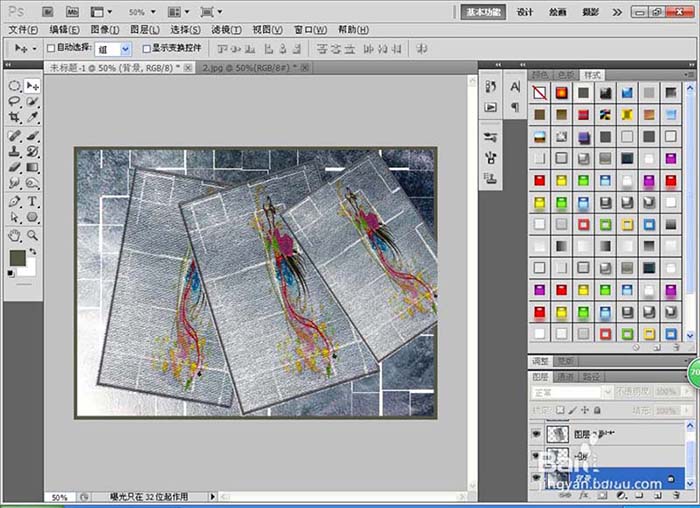
1、打开PS,新建一个空白背景,按ctrl+O打开图片,移动图片到白色背景中,如图
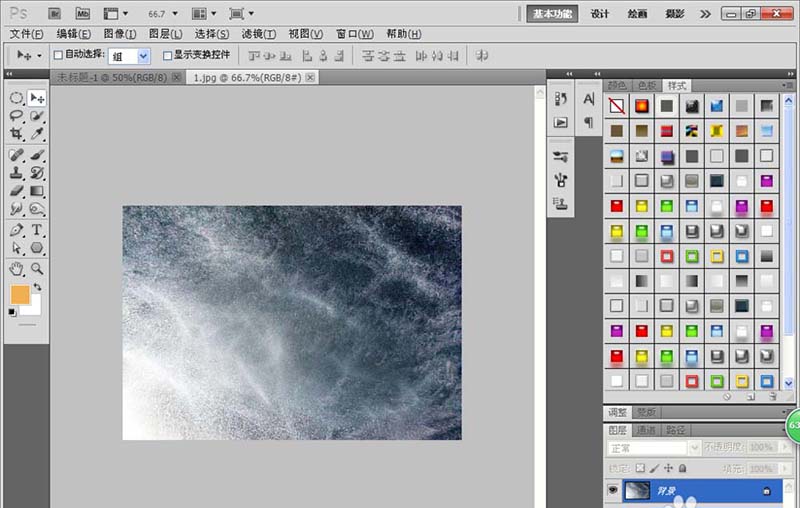
2、选择滤镜,风格化,拼贴,设置拼贴的数为10,最大位移为10,点击确定。
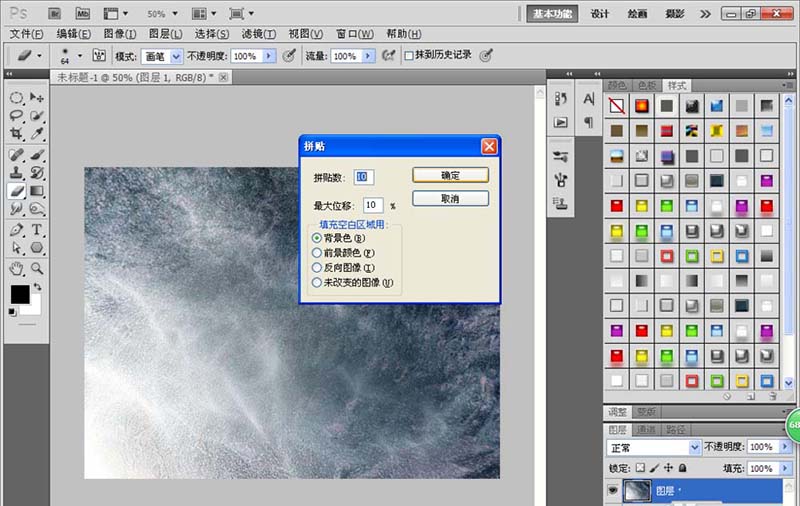
3、移动一张人物图片到图层中,先将图像的大小设置合适的位置,然后对其进行内部描边10个像素,颜色为灰色,然后移动到当前图层中,将新建的空白背景和移动过来的图片合并,然后选中背景图层,按住ctrl键载入图片,调整出选区的大小,然后按crl+J键出现通过拷贝的图层,选择滤镜,纹理,纹理化,纹理类型为画布,凸现为5,点击确定。
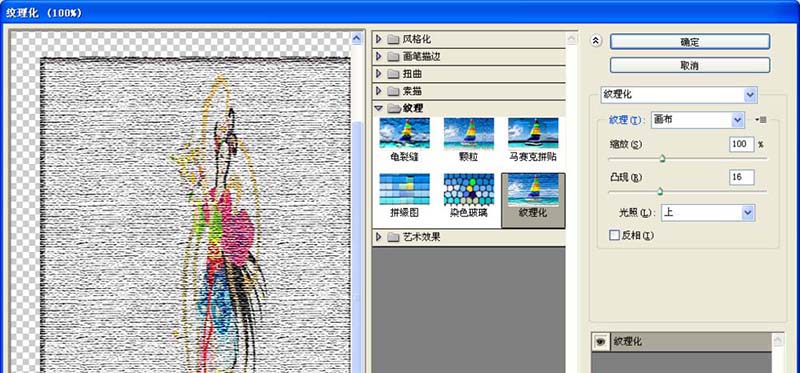
4、图片的效果图设置好,选择图像,调整,色相和饱和度,设置色相为0,饱和度为32,明度为8,点击确定。
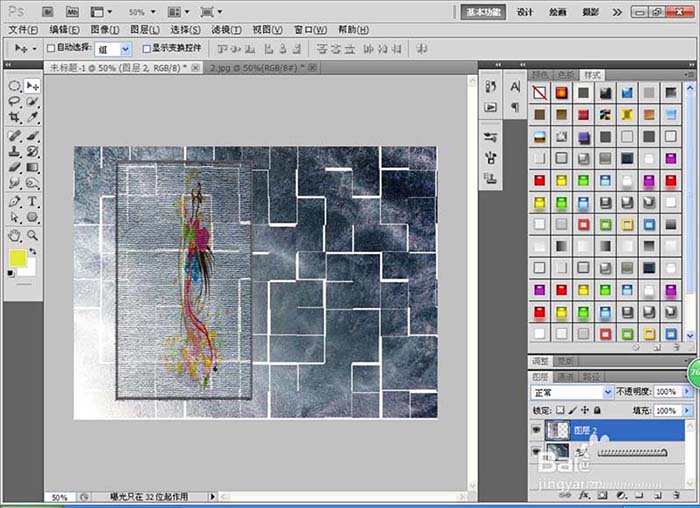
5、复制图片图层,按ctrl+T键自由变换,将图片进行旋转变换,然后复制图层2,然后按ctrl+t键调整变换框,通过旋转移动到合适位置。
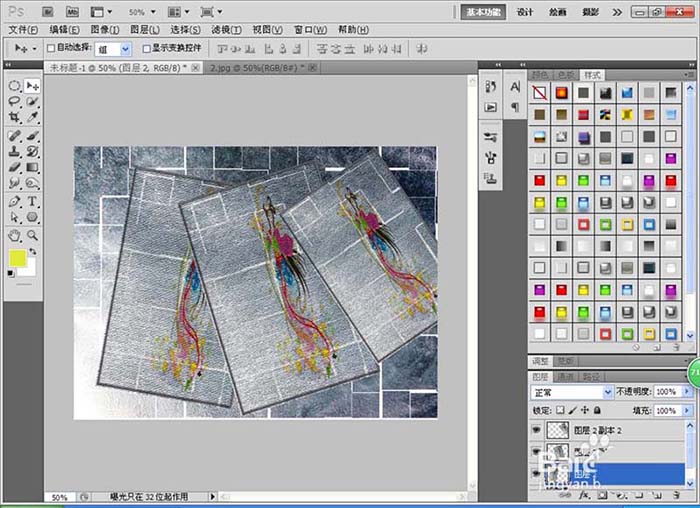
6、选中背景图片,选中描边,设置描边的颜色为灰色,设置10个像素,点击确定。
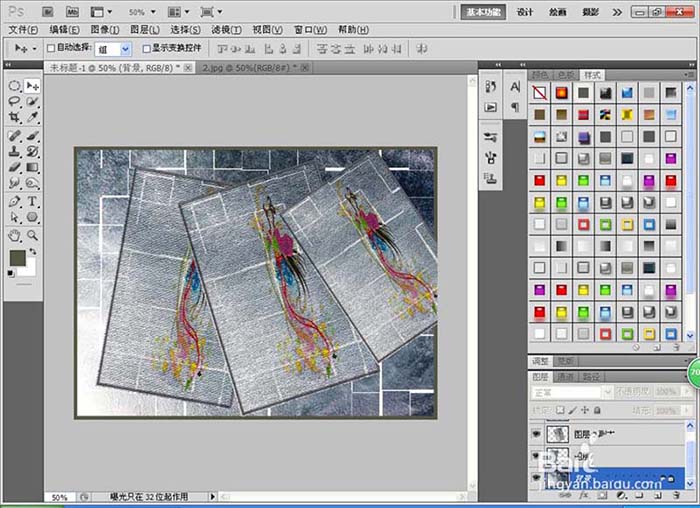
相关推荐:
PS怎么无缝拼接照片制作一本立体书?
ps合成的图片怎么做无缝拼接渐变过渡?
ps怎么将图片合成轻柔飘逸的黑白烟雾头像效果?
注意事项:
不要在微信、知乎、QQ、内置浏览器下载、请用手机浏览器下载! 如果您是手机用户,请移步电脑端下载!
1、文稿PPT,仅供学习参考,请在下载后24小时删除。
2、如果资源涉及你的合法权益,第一时间删除。
3、如果字体显示不正常,>>>请在右侧顶部字体安装字体<<<
115PPT网 » PS怎么制作一个拼贴效果的图片?
不要在微信、知乎、QQ、内置浏览器下载、请用手机浏览器下载! 如果您是手机用户,请移步电脑端下载!
1、文稿PPT,仅供学习参考,请在下载后24小时删除。
2、如果资源涉及你的合法权益,第一时间删除。
3、如果字体显示不正常,>>>请在右侧顶部字体安装字体<<<
115PPT网 » PS怎么制作一个拼贴效果的图片?





